
Suodatusparametrien lisääminen Etsi- ja Suodata-toimintoihin iPhonen ja iPadin Pikakomennoissa
Kun olet lisännyt Etsi- tai Suodata-toiminnon pikakomentoosi, aktivoi toiminnon suodatusparametrit, joilla rajataan toiminnon keräämää datajoukkoa.
Voit esimerkiksi lisätä Etsi kuvia -toimintoon sellaisia suodatusparametreja kuten ”Albumi on Muotokuva”, jolloin kuvia haetaan vain albumista nimeltä ”Muotokuva”. Voit hienosäätää hakuehtoja tarkemmin lisäämällä useampia suodatusparametreja. Voit esimerkiksi jättää pois Selfiet-albumin vaihtamalla suodatusvalinnan ”Albumi [on]” valintaan ”Albumi [ei ole]” ja valitsemalla sitten hakuehtojen luettelosta ”Selfiet”.
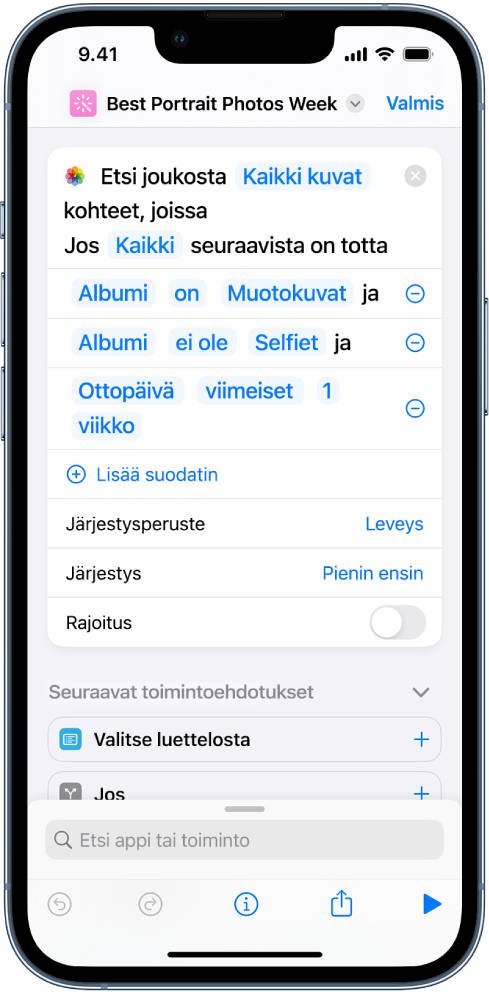
Suodatusparametrien lisääminen Etsi- tai Suodata-toimintoon
Napauta iOS- tai iPadOS-laitteen Pikakomennot-apissa
 muokattavan pikakomennon kohdalla
muokattavan pikakomennon kohdalla  .
.Napauta oikotie-editorissa
 , syötä hakukenttään ”Etsi” tai ”Suodata”, pidä luettelossa toimintoa painettuna ja vedä se haluamaasi paikkaan.
, syötä hakukenttään ”Etsi” tai ”Suodata”, pidä luettelossa toimintoa painettuna ja vedä se haluamaasi paikkaan.Napauta lisäämässäsi Etsi- tai Suodata-toiminnossa Lisää suodatin.
Näkyviin tulee suodatuksen oletusjono – esimerkiksi ”Albumi on Kaikki kuvat”.
Napauta mitä tahansa ehdoista ja muokkaa suodatusjonoa napauttamalla luettelossa olevaa vaihtoehtoa.
Voit esimerkiksi napauttaa Albumi ja valita Leveys, napauttaa ”on” ja valita ”ei ole” ja napauttaa sitten viimeistä parametria ja syöttää luvun käyttäen näkyviin tulevaa näppäimistöä.
Jos haluat lisätä useampia suodatusparametreja, toista vaiheet 2 ja 3.
Huomaa: Kun lisäät useita suodatusparametreja, valittaviksi tulevat vaihtoehdot Kaikki ja Mikä tahansa.
Suodatusparametrien tulosten järjestäminen ja rajoittaminen
Etsi- ja Suodata-toiminnot sisältävät myös parametreja, joilla voit järjestää tulokset ja rajoittaa suodatusoperaation keräämien tulosten lukumäärää.
Tee iOS- tai iPadOS-laitteen Pikakomennot-apissa ![]() toinen tai molemmat seuraavista:
toinen tai molemmat seuraavista:
Suodatustulosten järjestäminen: Napauta ”Järjestä:”, valitse vaihtoehto näkyviin tulevasta luettelosta ja napauta sitten näkyviin tulevassa Järjestys-parametrissa haluamaasi valintaa (esimerkiksi Pienin ensin).
Suodatustulosten rajoittaminen: Laita päälle Rajoita ja valitse sitten tulosten enimmäismäärä napauttamalla näkyviin tulevalla Hae [x kohdetta] -rivillä joko plus- (+) tai miinuspainiketta (–).
Lisäksi voit napauttamalla Rajoita tai Hae [x] kohdetta asettaa nämä parametrit käyttämään Kysy joka kerran -muuttujaa tai taikamuuttujaa (riippuen pikakomennon toiminnoista). Tällä tavoin voit muuttaa rajoitusta, kun pikakomento suoritetaan.
Vinkki: Jos haluat käyttää kahta Etsi-toimintoa peräkkäin ilman, että toinen toiminto suodattaa ensimmäisen toiminnon tuotoksen, aseta kahden Etsi-toiminnon väliin Ei mitään -toiminto. Tällä tavoin ”ei mitään” viedään syötteenä toiseen Etsi-toimintoon, mikä kehottaa sitä hakemaan oman sisältönsä.
Kun Etsi- ja Suodata-toimintojen käsiteltävänä on suuri määrä sisältöä tai laajoja kyselyjä, pikakomennon suorittaminen Pikakomennot-widgetistä tai Apple Watchista voi vaikuttaa sen suorituskykyyn. Sijoita tällaisiin tapauksiin Jatka pikakomentoa apissa -toiminto, jolla siirrytään Pikakomennot-appiin, tai kokeile tarkentaa suodattimia, jotka rajoittavat mahdollisten tulosten määrää.